Avec Revo XEF, tu peux diviser une addition par convives lorsque tu clôtures une commande. De cette manière, la commande est répartie entre les convives sélectionnés, ce qui facilite la gestion du paiement.
Pour accéder à l'écran de paiement de Revo XEF, tu as trois options :
1. Accéder depuis l'aperçu :
-
Appuie sur la table que tu veux encaisser.
-
Dans l'écran qui apparaît, appuie sur l'icône .

2. Modifier une commande depuis l'aperçu :
-
Appuie sur la table que tu veux encaisser.
-
Dans l'écran, appuie sur Modifier dans le coin supérieur droit.
-
Une fois dans la commande, appuie sur .

3. Modifier une commande depuis les actions rapides :
-
Glisse vers le bas depuis la table que tu veux encaisser.
-
Sélectionne Modifier commande dans la liste qui apparaît.
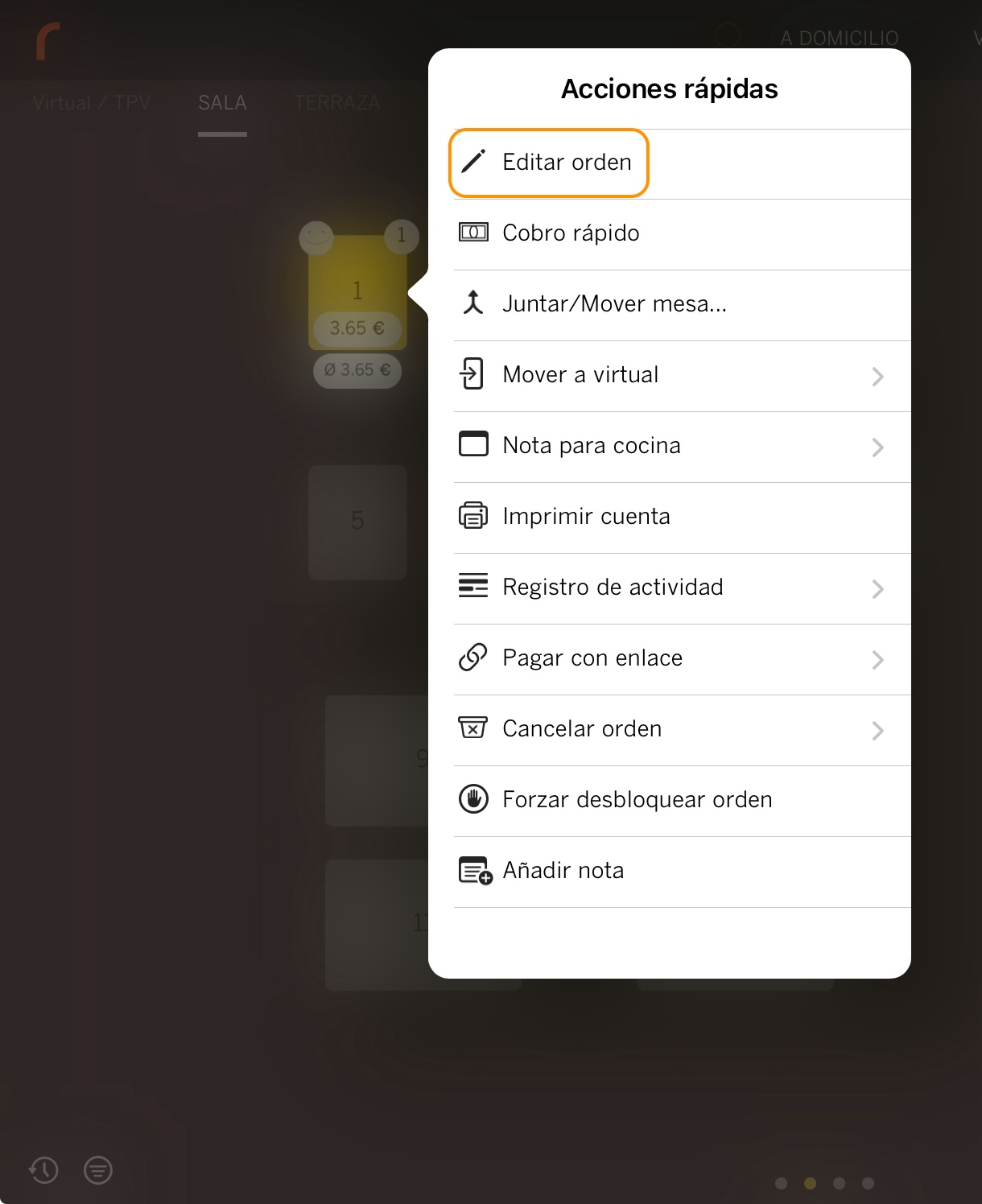
-
Une fois dans la commande, appuie sur .
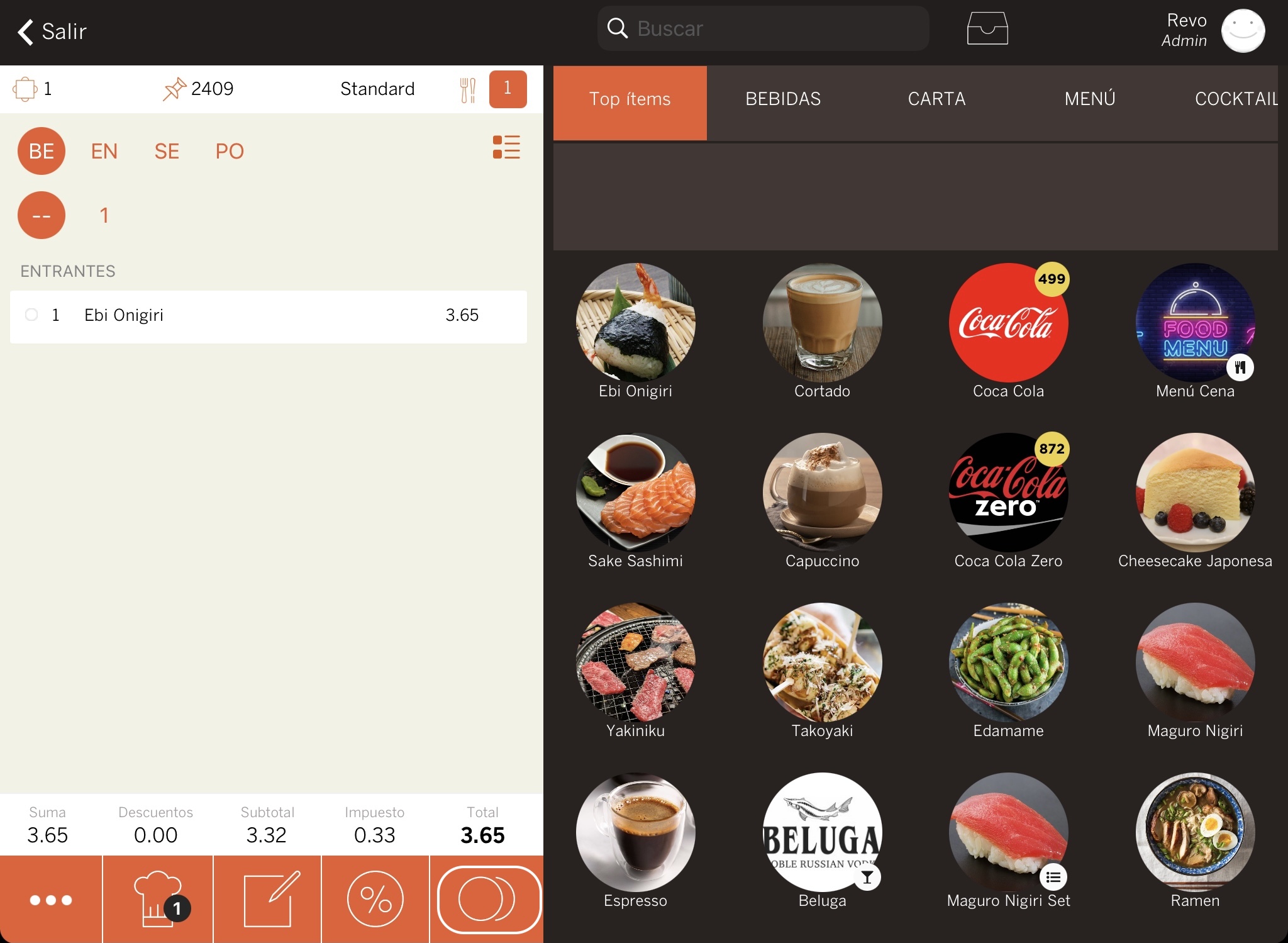
Diviser par convives
1. Dans l'écran de paiement, appuie sur le bouton  pour diviser par convives.
pour diviser par convives.
2. Un clavier numérique apparaît et te demande le nombre de convives.
3. Appuie sur le numéro.
Si tu as besoin de plus de 6, appuie sur Autres... et sélectionne le numéro souhaité.
4. L'addition est divisée selon le nombre de convives sélectionnés. Dans l'exemple, 2 convives ont été sélectionnés.
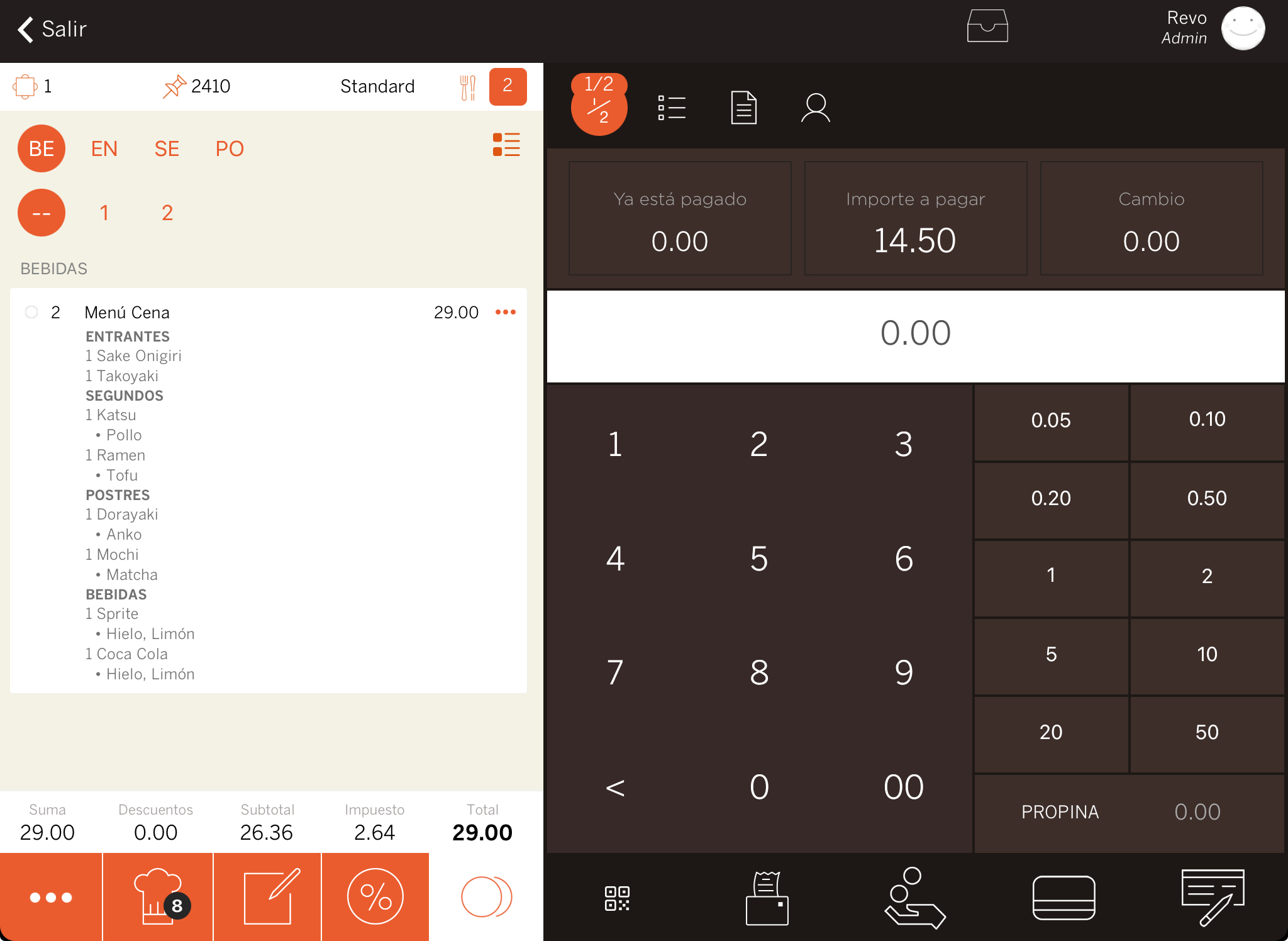
5. Gère le paiement du premier convive (1/2). Dans ce cas, un paiement en espèces sera effectué :
- Sur un total de 29,00 €, ce convive doit payer la moitié : 14,50 €. Il te donne un billet de 50 €.
- Indique 50 et sélectionne Espèces pour encaisser le premier convive.
- Un message apparaît avec la monnaie à rendre et une suggestion de billets. Ce message est purement informatif.
- Appuie sur OK et continue avec le second convive.
6. Gère le paiement du deuxième convive (2/2). Dans ce cas, il paiera une partie en espèces et le reste par carte.
- Indique 10 € et appuie sur Espèces.
- Il reste 4,50 €. Appuie sur Carte.
7. Comme tous les produits ont été payés, la commande se clôturera automatiquement.
8. Enfin, selon la configuration de Entreprise sur Imprimer Facture, celle-ci sera imprimée automatiquement ou un message te demandera si tu veux l'imprimer.
IMPORTANT : Lorsque tu divises le paiement d'une commande par convives, une seule facture sera imprimée pour tous. Si chaque convive souhaite une facture, il faudra la réimprimer.
